Download 新勘定科目・届出書・相続税申告書・財産評価・電子申告 送付
Transcript
平成25年9月吉日 お得意様各位 株式会社 タテムラ システムサービス課 福生市牛浜104 System-V/LX 新勘定科目・届出書・相続税申告書・財産評価・電子申告の送付について 拝啓 時下ますますご清栄のこととお慶び申し上げます。平素は格別のお取引を賜り誠にあり がとうございます。 平成25年度届出書、相続税申告書、財産評価、電子申告システムが完成致しました。また、新 勘定科目内訳書の機能追加を致しましたのでお届け致します。 電子申告システムをお持ちのお客様は、電子申告環境設定の更新作業もあわせて行って下さい。 尚、9月17日にe-Taxソフトもバージョンアップしております。国税電子申告をご利用のコンピュ ータにてe-Taxを呼び出し、更新作業を行って(P.6参照)いただきますようお願い致します。 (e-Tax更新を行わないとデータ変換が正しくできませんので必ず行って下さい。) つきましては、同封の資料を参照に更新作業を行って頂きますようお願い申し上げます。 また財務消費税95%改正プログラムをお持ちの場合、今回の更新作業を行うことにより[21]年次 科目別補助集計表等、7つの帳票が更新となります。別紙にて更新のご案内を同封しております のでご確認下さい。 今後とも倍旧のお引き立ての程、宜しくお願い申し上げます。 敬具 送付資料目次 ※改正保守のご契約(未納含む)にもとづき、以下の内容を同封しております。 送付プログラム ・System-V/LX用 新勘定科目内訳書・H25年届出書・H25年相続税申告書・H25年財産評価 国税・地方税電子申告更新 財務消費税95%改正プログラム(期間集計対応) 電子申告環境設定 取扱説明書 CD-R 1枚 ※サーバーが複数台ある場合でも共通で使用できます。 取扱説明書 ・CD-R内にPDFファイルとして入っています。 案内資料 ・ 同封物の解説及びバージョンNO.一覧 ・・・・・・・・・・・・・1 ・ [1000]プログラムの更新作業 ・・・・・・・・・・・・・・・・2~3 ・ 電子申告 環境設定インストール方法 ・・・・・・・・・・・・4~6 ・ 各プログラム 更新内容 ・・・・・・・・・・・・・・・・・・7~10 送付内容のお問い合わせ先 送付内容に関するお問い合わせにつきましては、サービス課までご連絡下さいますよう お願い致します。 尚、保守にご加入のお客様はフリーダイヤルをご利用下さい。 TEL FAX 042-553-5311(AM10:00~12:00 042-553-9901 PM1:00~3:30) 以上 同封物の解説 (System-V/ LX) 13.09 保守契約又はご注文に合わせて、以下のCD-Rを同封しております。 ・新勘定科目内訳書・H25年届出書 ・H25年相続税申告書・H25年財産評価 ・国税・地方税電子申告更新 ・財務消費税95%改正プログラム(期間集計対応) ・電子申告環境設定 ・取扱説明書 今回送付したCD-Rは ・各プログラム ・電子申告環境設定 ・PDFファイルの取扱説明書 13.09 を1枚に入れて送付しています。 株式会社タテムラ No ラ ベ ル 名 枚数 備 考 System-V/ LX ・新勘定科目内訳書・H25年届出書 プログラムインストールCD-Rです。 1 ・H25年相続税申告書・H25年財産評価 1 契約プログラムのみインストールします。 ・国税・地方税電子申告更新 保守契約書又は同封の伝票をご確認 ・財務消費税95%改正プログラム(期間集計対応) 下さい。 ・電子申告環境設定 ・取扱説明書 ●バージョンNo.一覧 下記のプログラムは F9(申告・個人・分析)1、2頁目・ F10(データ変換)1頁目に表示します。 PG番号 97 130 1110 プログラム名 GP年度更新 考 勘定科目内訳書の7:固定資産の内訳書、12:土地の売上高 等の内訳書に追加した元号を繰越せるようにしました。 新勘定科目内訳書 V-2.61 7:固定資産の内訳書同様、12:土地の売上高等の内訳書に 電子申告変換用の元号入力欄を追加しました。 平成25年度 届出書セット V-1.81 様式変更になった表に対応しました。 V-1.80 平成25年改正に対応しました。 V-2.40 平成25年改正に対応しました。 平成25年以降用 相続税申告書 530 540 平成25年以降用 WP版相続税申告書 550 平成25年度 財産評価 880 備 V-1.28 500 510 1100 VER GP申告情報登録 V-2.22 様式変更による届出書への転記変更を行いました。 電子申告 ・9月17日e-Tax更新に対応しました。(法人税変換別表 の追加:別表3-2・3-3・11-2・13-2・13-5・16-10) ・インターネットエクスプローラー10で、プレビュー印刷後にプレビュー画面 が裏へ隠れてしまう不具合を修正しました。 V-1.25 ※財務消費税95%改正プログラムをお持ちのお客様へ※ 今回の更新で[21]年次科目別集計表等、7つの帳票が更新となります。 財務消費税95%改正プログラムをお持ちの場合は別紙にて、更新のご案内を同封しております のでご確認いただきますようお願い申し上げます。 - 1 - [1000]プログラムの更新作業 F10 ● 操作方法 ①「新勘定科目内訳書・H25年届出書~ 13.09」と書かれているCD-Rを用意します。 ② F10 データ変換のメニューを呼び出します。 初期メニューより F10 データ変換を選択 します。[1000] UP(更新)を呼び出します。 1000 Enter を押します。 Enter を押します。 (rootは入力しません) root は消さないように注意して下さい。 ※パスワードを消した場合エラーを表示します。 ※ LX:2005年7月以前納品の機械(LX-TURBO10) は、2:ホストサーバのCDで作業して下さい。 ③ 下図の画面を表示します。 「新勘定科目内訳書・H25年届出書~ 13.09」 と書いてあるCD-Rをセットして、 『3』端末のFD/CDを選択します。 3 Enter と押します。 ※ 親機にCD-Rをセットした場合は 2 Enter を押します。 → ⑤へ移動 - 2 - ④『3』端末のFD/CDを選択すると 『MS-DOSの装置名を入れてください..d:/』 等、前回指定したドライブ名を表示しますので CD-ROMのドライブ名を確認します。 表示したドライブ名が違う場合は、入力後 Enter を押します ※お客様の機械によってドライブ名は異なります。 下記の方法で確認して下さい。 CD-ROMのドライブ名の確認方法 マイコンピュータを開きます。 CD-ROMのドライブを確認して下さい。 左図の場合はCD-ROMドライブは『D』です。 ⑤インストールを実行します。 左図の1行目の画面を表示します。 『○○○をインストールします[y/n/a/1?・・・]』 a 又は 1 を選択します。 ※誤って、 y を選択した場合は2行目 以降で a 又は 1 を選択して下さい。 ⑥2行目以降を表示します。 終了が出た後しばらくお待ち下さい。 ⑦インストールが終了すると左図の画面を表 示します。 CD-Rを本体から取り出してください。 他の端末が起動していないことを確認します。 2 ※ここに転送作業中の端末名のみ表示していること を確認します。他の端末名を表示している場合は その端末を終了して下さい。 単体 の場合 中止(F5)を何回か押してシステムを終了し Windows画面、もしくはポータル画面まで戻り ます。戻った後、3分ほど待ち、再度システムを 起動して下さい。 ネットワークの場合 実行(F3)を押し、しばらくお待ち下さい。 左図の画面を表示した後、しばらくすると 自動的にマルチウィンドウ端末が終了、その後親機 の電源も自動的に切れて再起動します。 (※親機の電源が切れたあと5分ほど待っても 再起動しない場合は、電源ボタンを押して 起動させて下さい。) ※親機を複数台持っている場合は、本CD-Rにて更新作業を同様に行って下さい。 - 3 - 《Windows8/7/Vista/XP》 ※【880】電子申告をご利用のコンピュータのみ作業して下さい※ 電子申告 環境設定インストール方法 13.09 転送前の確認事項 ●インストールを行う際は、全てのプログラムを終了して下さい。(マルチウィンドウ端末 も閉じて下さい。)終了せずインストールを行うとプログラムが正常に動作しません。 インストールは下記に沿って各端末機で行って下さい。 1. 今回送付した「新勘定科目内訳書・H25年届出書~ 13.09」 と書いてあるCD-Rを用意 して端末機にセットします。 2. コンピュータ(XPはマイコンピュータ)をダブルクリック→CD-ROMドライブをダブルクリッ クします。CD-Rの内容を表示しますので『InstTams4.exe』を右クリックし、手順3へ。 (XPの場合は『InstTams4.exe』をダブルクリックして手順5へ) ※CD-Rをセット後、左図を表示した場合は 『フォルダを開いてファイルを表示する』を選択します。 OK にマウスの矢印を合わせて左ボタンを1回押す と右上の画面を表示します。 3.左図の画面より『管理者として実行』 にマウスの矢印を合わせて左ボタンを 1回押します。(クリック) 4.Vistaは左図の画面を表示しますので、 「許可」マウスの矢印を合わせて左ボタンを 1回押します。(クリック) 8・7は「許可しますか?」と表示しますので 「はい(Y)」にマウスの矢印を合わせて 左ボタンを1回押します。(クリック) - 4 - 5. 左図の画面を表示します。 電子申告システムの『インストール』にマウスの矢印を 合わせて左ボタンを1回押します。 次の画面が出るまでしばらくお待ち下さい。 6. 左図の画面を表示します。 「100%」 になるまでお待ち下さい。 電子申告システム (H25法人税更新対応版) 7. 左図の画面を表示します。 マウスの矢印を「次へ」に合わせ左ボタンを 1回押します。(クリック) 8.左図の画面を表示します。 マウスの矢印を「はい」に合わせ左ボタンを 1回押します。(クリック) 9. 左図の画面を表示します。 マウスの矢印を「次へ」に合わせ左ボタンを 1回押します。(クリック) しばらくお待ち下さい。 10. 左図の画面を表示します。 マウスの矢印を「次へ」に合わせ左ボタンを 1回押します。(クリック) しばらくお待ち下さい。 (「100%になるまでお待ち下さい。」) - 5 - 11. 「セットアップ完了」と表示したらマウスの矢印 を「完了」に合わせて左ボタンを1回押します。 (クリック) 12. 左図の画面に戻ります。 マウスの矢印を 閉じる に合わせて左ボタンを1回 押します。 13. CD-Rを取り出し、Windowsを再起動して下さい。 ※8/7/Vistaの場合で、インストール終了後に左図の画面 を表示した場合は 「このプログラムは正しくインストールされました」 にマウスの矢印を合わせ、左ボタンを1回押します。 (クリック) 以上でインストール作業は終了です。 e-Taxソフトも更新が必要です 電子申告を行うにあたって、e-Taxソフトは不可欠です。 平成25年9月17日にe-Taxソフトでも更新がありましたので、バージョンアップ作業を 行って下さい。 1.デスクトップ上のe-Taxソフト のアイコンをダブルクリック。 2.インターネット接続をOK→国税庁からの お知らせをOK、にして進んで下さい。 3.上記の画面が表示されましたら、「バージョンアップ」をクリックし、画面に従って バージョンアップ作業をお願い致します。 - 6 - 勘定科目内訳明細書プログラム 更新内容 13.09 ● 12:土地の売上高等の内訳書 「売上商品の取得年」に電子申告変換用の元号欄を追加しました。 また、元号を年度更新するよう[97]GP年度更新プログラムも機能更新しました。 ※元号は電子申告変換時に使用。印刷はありません。 ● 小計、合計金額が0円になるときは0を印刷しないようにしました。 ● 最終行のM欄へ「.(小数点)」を入力することで、データのない行に斜線を引かないように する機能を追加しました。 最終行M欄 「.(小数点)」入力 - 7 - 届出書セットプログラム 更新内容 13.09 以下の届出書及び申請書の様式変更に対応しました。 88:異動届出書(統一) 12:異動届出書(税務署用) 13:更正の請求書(単体申告用) 28:欠損金の繰戻しによる還付請求書 30:相当の地代の改訂方法に関する届出書 92:源泉所得税の納期の特例の承認に関する申請書 93:源泉所得税の納期の特例の要件に該当しなくなったことの届出書 53:消費税課税事業者選択(不適用)届出に係る特例承認申請書 69:消費税法別表第三に掲げる法人に係る資産の譲渡等の時期の特例の承認申請書 71:消費税法別表第三に掲げる法人に係る申告書の提出期限の特例の承認申請書 (※印刷時、「基準期間用」 「特定期間用」を選択できます。) 81:所得税の更正の請求書 82:個人事業の開業・廃業等届出書 ※94:納期の特例適用者に係る納期限の特例の取りやめに関する届出書 は届出書がなくなったため、メニューから削除しました。 相続税申告書出書プログラム 更新内容 13.09 以下の申告書の様式変更に対応しました。 第2表、第9表、第11・11の2表(その1)、第11・11の2表(その3)、第14表 『第14表』 平成24年4月分以降用 ↓ 平成25年分以降用 囲み線が破線から実線に変更 寄附についての記述 寄附をしましたので~ ↓ 寄附(平成25年11月30日以前の寄附に 限ります。) をしましたので~ - 8 - 財産評価プログラム 更新内容 13.09 『取引相場のない株式の評価明細書』の改正に対応しました。 ● 第2表 特定の評価会社の判定の明細書 平成25年5月27日以降、2「株式保有特定会社」の大会社の判定基準が 「25%以上」から「50%以上」に改正されました。 ● 第1表の1~第8表 「平成二十五年五月二十七日以降用」になりました。 電子申告システム 更新内容 13.09 ● 国税電子申告更新内容 51:新法人税送信用データ変換 1.平成25年4月1日以後終了事業年度分のデータ変換について e-Tax(9月17日更新)で平成25年4月1日以後終了事業年度分の申告受付帳票が増え 全表対応となったことに伴い、以下の表を変換画面に追加致しました。 別表3-2、別表3-3、別表11-2、別表13-2、別表13-5、別表16-10 2.勘定科目内訳書 12:土地の売上高等の内訳書の「売上商品の取得年」の元号を変換できるよう 機能追加しました。 - 9 - 電子申告システム 更新内容 ● 地方税電子申告更新内容 提出先ファイルを最新に更新しました。 ● プレビュー機能の変更 インターネットエクスプローラー(IE)10の場合、プレビュー印刷後プレビュー画面が裏へ隠れてしまう 不具合がありましたので隠れないように機能改善しました。 今回の更新以降、以下の点が変更になっております。 1.連続印刷時に用紙のタテと横を判別して、1枚ずつ印刷する時と同じように印刷 できるようになりました。 2.1枚ずつ印刷する場合、今まではインターネットエクスプローラー(IE)の「ページ設定」画面が出て プリンタ指定ができましたが、そのまま通常使うプリンタへ印刷するようになり ました。 ※ヘッダー・フッターの削除や余白設定変更等につきましては、あらかじめIEの ツール → 印刷 → ページ設定 を開いて設定ができます。 ツールマークにカーソルを合わせてクリックします。 印刷にマウスを合わせ、その横に出るウィンドウの中のページ設定をクリックします。 ページ設定を表示しますので 余白の設定などができます。 ● インターネットエクスプローラー(IE)9以上のメッセージボックス表示対応 インターネットエクスプローラー(IE)9または10の場合、[880]電子申告システムからメッセージボックス内 の詳細表示を開いて『通知書表示』をすると文字化けした状態で表示されていましたが、 今回の更新で正しく表示するように対応しました。 - 10 -












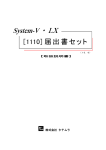

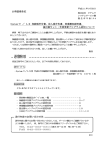






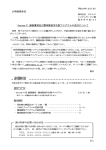

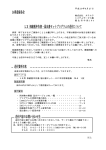

![[230] 新個別税効果会計システムの送付について](http://vs1.manualzilla.com/store/data/006625379_2-ab675ec4dea6c2cad34f92fb4a723dfa-150x150.png)